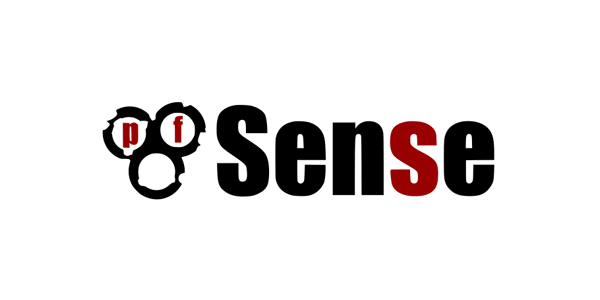
O pfSense é um software livre, licenciado sob BSD license, baseado no sistema operacional FreeBSD e adaptado para ser um firewall e/ou roteador de redes.
O projeto pfSense foi concebido em meados de setembro de 2004 por Chris Buechler e Scott Ullrich. Chris foi um colaborador assíduo de códigos por muito tempo do projeto m0n0wall. O m0n0wall tem basicamente as mesmas pretensões técnicas do pfSense, mas desde o seu surgimento até o fim de seu desenvolvimento, seu foco foi em appliances.
INSTALAÇÃO
Acesse o link https://www.pfsense.org/download/, escolha a arquitetura AMD (64-bit) e CD imagem (ISO) com instalador, após clique no link conforme o País.
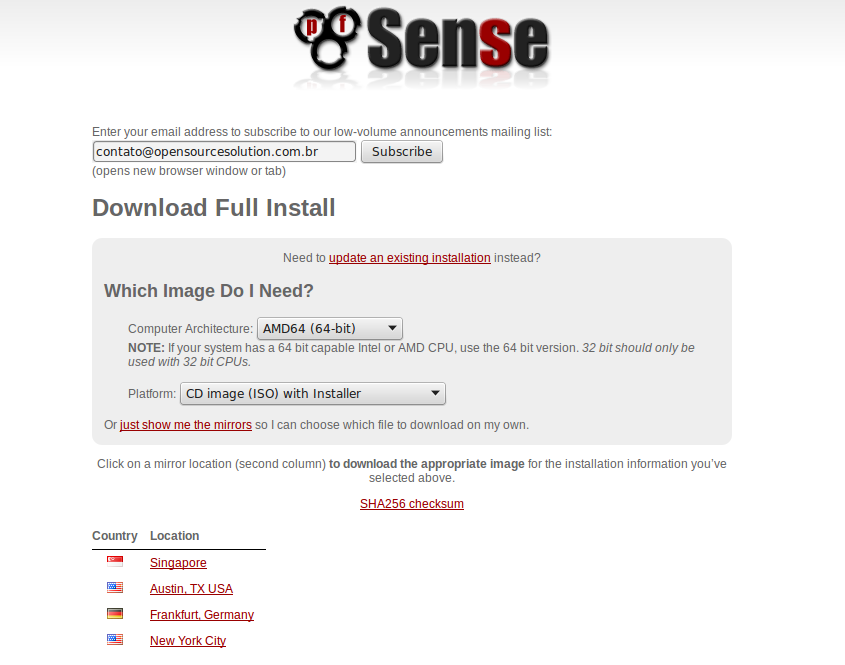
Para verificar a integridade do download realizado execute o seguinte comando no terminal:
# sha256sum pfSense-CE-2.3-RELEASE-amd64.iso.gz |
Descompacte com o comando abaixo para que o arquivo fique no formato .ISO.
# gunzip pfSense-CE-2.3-RELEASE-amd64.iso.gz |
Neste post utilizaremos o Virtualbox 5.0.20 para criar uma máquina virtual e instalar o sistema. Na instalação do pfSense necessitaremos de duas placas de redes, então a primeira placa será em NAT, que corresponderá a porta WAN e a segunda placa será a nossa rede interna, intitulada “minharede”, conforme mostra as imagens abaixo:
Porta WAN
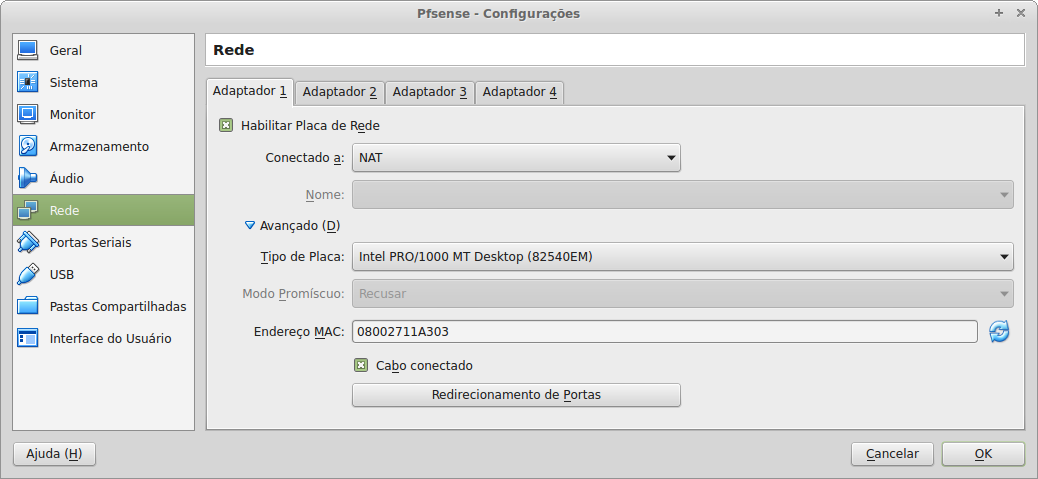
Rede interna
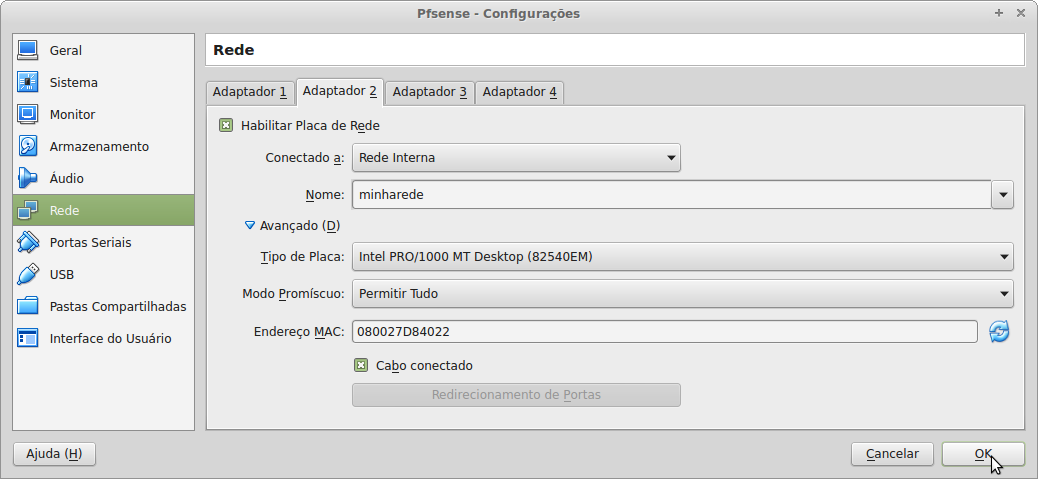
No inicio da instalação será exibida uma tela de boas vindas, aguarde o “autoboot”.
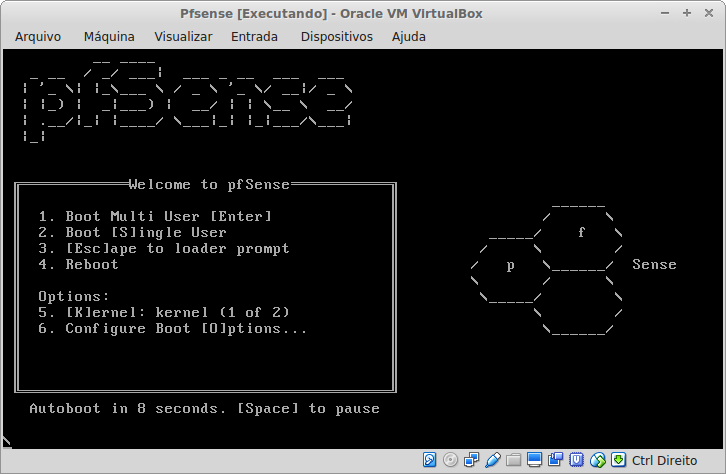
Antes de concluir o segundo “autoboot”, pressione a letra “i” para iniciar o instalador.
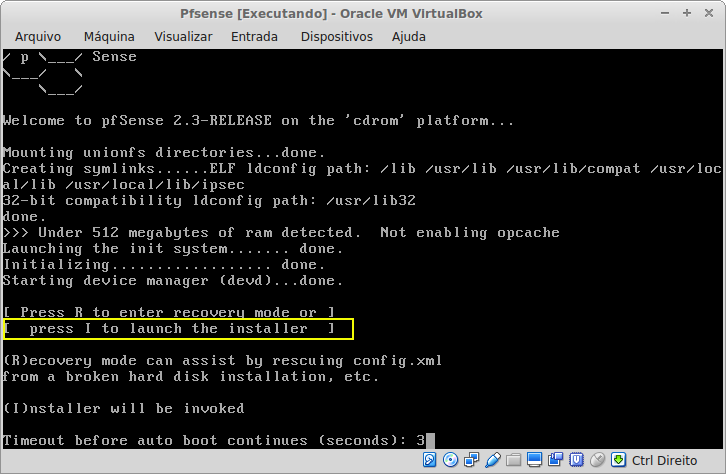
Nesta etapa deixe as opção como “default” e selecione a última opção “Accept these Settings”. Pressione “Enter” para continuar.
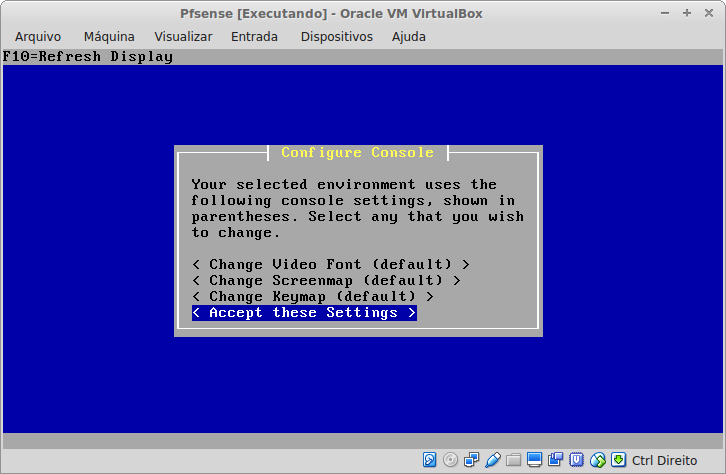
Selecione a opção “Quick/Easy Install”, como o próprio nome sugere, uma instalação rápida e fácil. Pressione “Enter” para continuar.
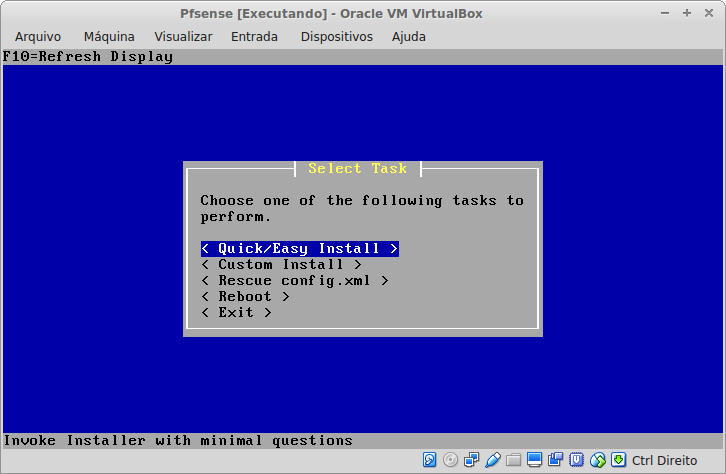
Nesta etapa, é informado que, por se tratar de uma instalação rápida, não haverá qualquer questionamento sobre a instalação, e caso queira uma instalação avançada deve-se escolher a opção “Custom install” no menu principal. Selecione o botão “OK” e pressione “Enter” para continuar.
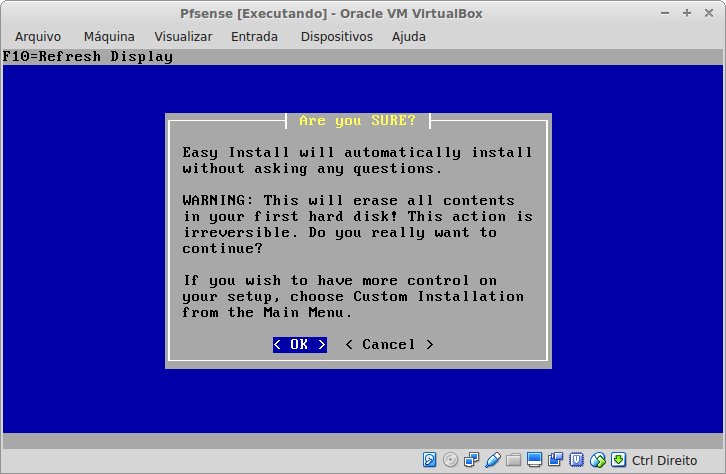
O processo de instalação foi iniciado. Acompanhe a barra de progresso.
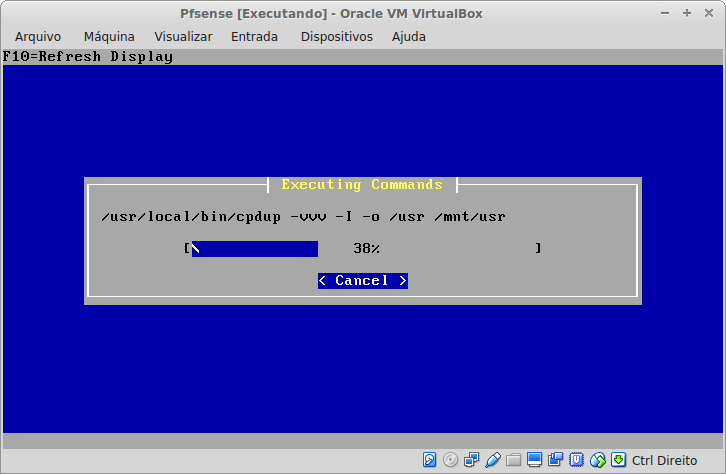
Selecione a primeira opção “Standard Kernel” e pressione “Enter” para continuar.
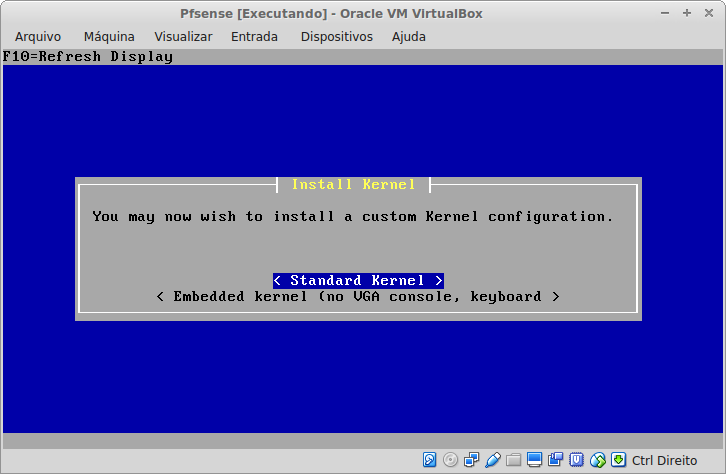
A instalação do sistema Pfsense é muito rápida, abaixo a imagem nos mostra a finalização da instalação. Selecione o botão “Reboot” e pressione “Enter” para reiniciar a máquina, e não esqueça de remover o CD, no nosso caso a arquivo .iso setado para iniciar no boot do sistema.
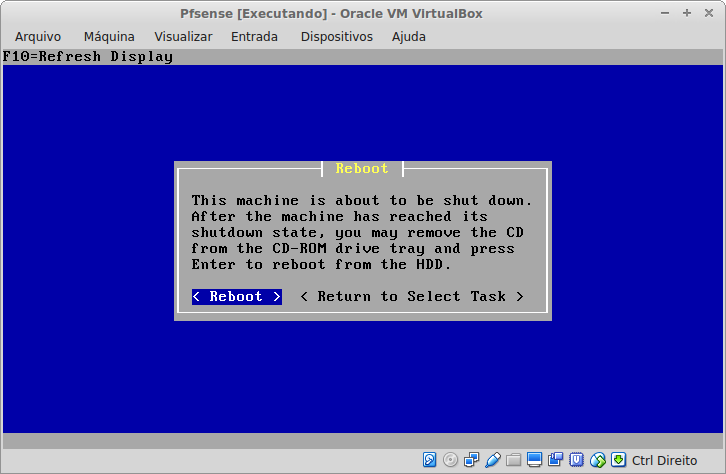
Durante o processo de reinicialização do sistema, nos é informado o usuário(admin) e senha(pfsense) padrão do sistema.
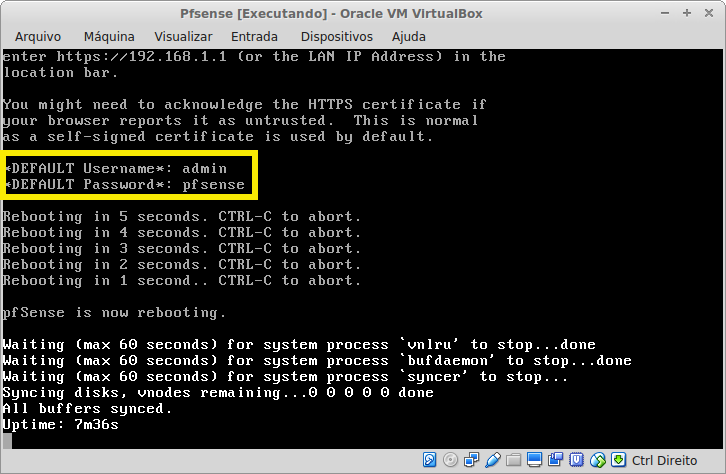
Agora na tela inicial do sistema, vemos as duas placas de redes(Wan e Lan) configuradas e um menu de opções com várias finalidades, não se acanhe em testá-las.
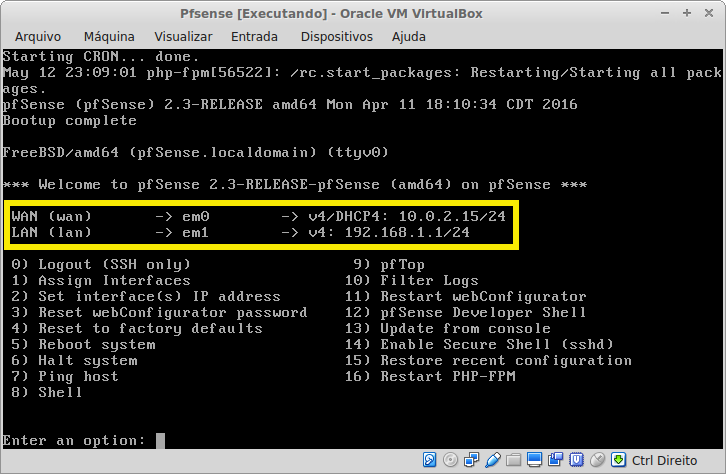
Acesso pelo navegador
Agora acesse o endereço http://192.168.1.1, e informe o usuário e senha padrão para acessar o gerenciamento pela navegador.
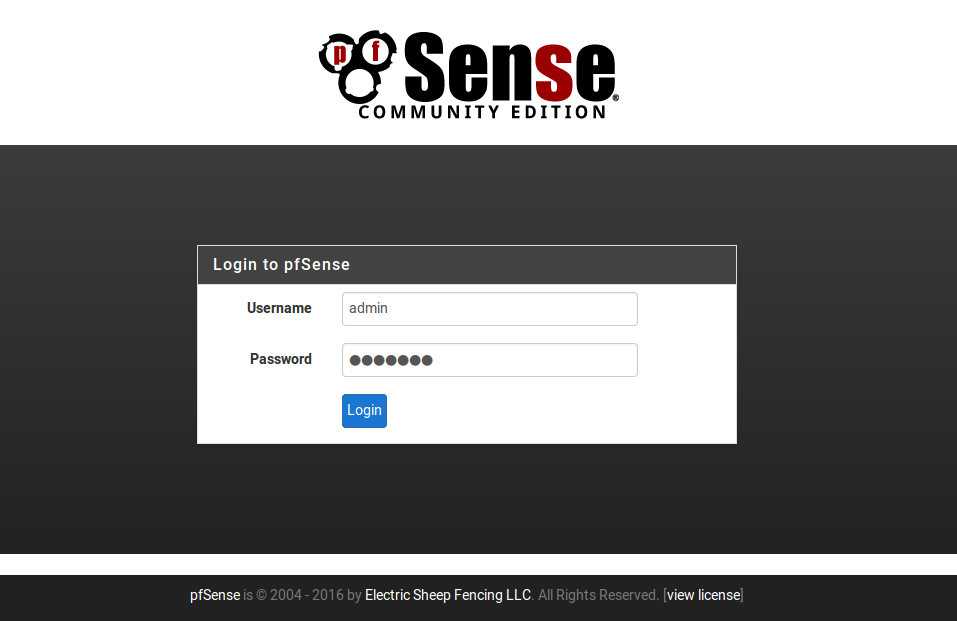
A página inicial é mostrada com a opção de um guia de configuração inicial, caso não queira clique no logo no topo.
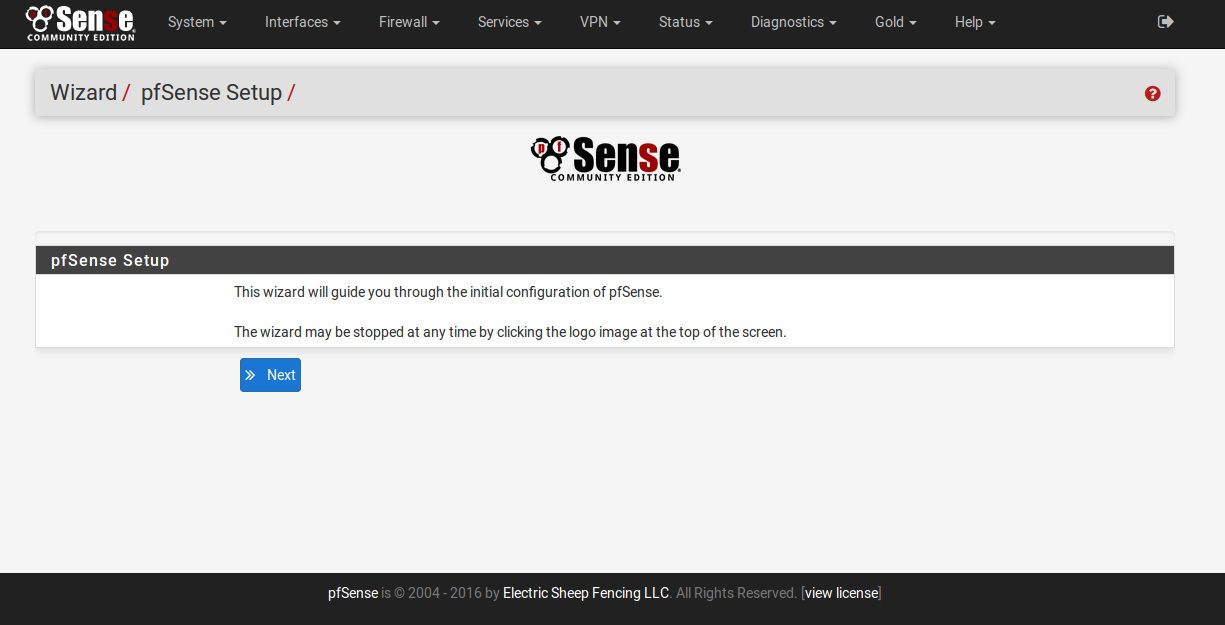
Por enquanto não utilizaremo o wizard, pois não realizaremos nenhuma configuração. Clique no logo para visualizar a página principal.
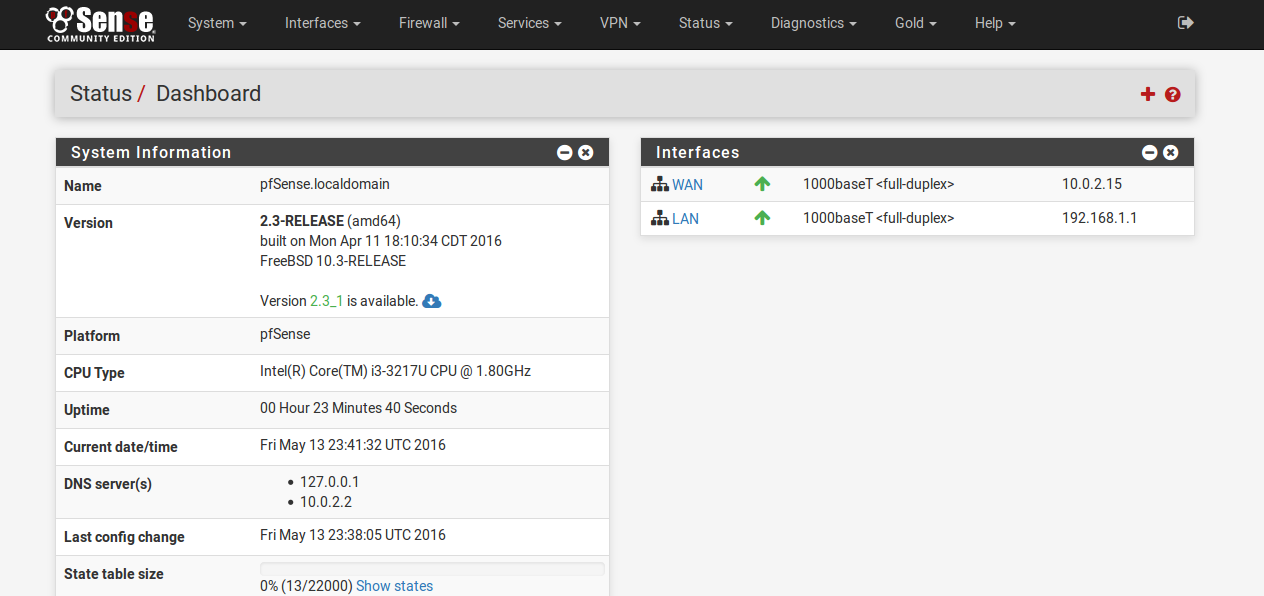
O sistema foi instalado com sucesso, chegando assim ao objetivo do tutorial, futuramente realizaremos as configurações necessárias do nosso firewall. Até mais.
Fontes: https://www.pfsense.org/